一、软件升级
1. U盘升级
U盘格式化成FAT'32格式(新UI版本),然后下载最新版本的软件,并将文件名修改为update.zip(注意被隐藏的.zip为后缀名,如:updat.zip ),再拷贝到U盘的根目录下(保证U盘没有分区);接着将U盘插入到本机背面USB接口上;接下来在系统主页面上选择“系统设置”。“高级设置”。“系统更新”。“USB升级”,最后点击“确定”按钮,电视机就开始自动进行升级。
2.恢复出厂模式
(1J老UI版本
若电视能正常开机,需正常恢复出厂设置:在系统主界面,点击“设置”→“系统”→“恢复出厂设置”。
若电视无法开机,需强制恢复出厂设置:在关机状态下(机械开关关闭,如图1所示),按住本机右后侧“设置”键不放,同时打开电源开关键,直到屏幕上出现“恢复出厂设置”字样。

(2)新UI版本
在应用桌面下,按遥控器“信号源”,再按数字键“2、5、8、0”,出现工厂菜单,选最后一项“FactoryReset”,如图2所示。
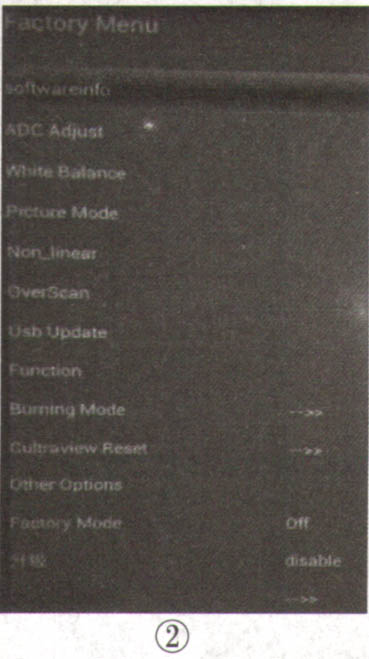
3.在线升级
S40老UI版本暂时不支持;将新UI版本的S40连上网络,在桌面菜单下,找到系统更新,检查新版本并选择更新即可。
4.强制性(刷机)软件升级方法(开机黑屏或死机时)
使用FAT32格式的U盘,如图3所示,将bin文件拷贝(或下载)至U盘的根目录下,并把文件改名为LetvUpgradeX40.bin(U11.5)或LetvUpgrade.bin(U12.0);然后在关机状态下(机械开关关闭).将U盘插入电视机USB接口;再按住电视机右后侧“待机”键不放,并打开电视机右下角的主电源开关,直到电视机出现“正在升级,请勿断电”的界面显示时松手,如图4所示,此时说明电视机进入升级过程,并且,电视机左下角的电源指示灯会在红色和绿色间闪烁,等待升级完成后,电视机会自动重启,直到进入桌面。升级过程中禁止断电,禁止插拔U盘。
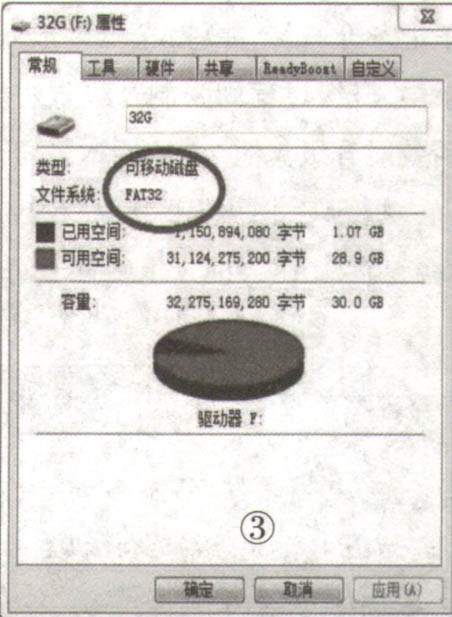

5.S40最新UI 1.5升级至UI 2.3的方法
第一次升级到UI 2.3需要使用U盘或SD卡,以后升级将采用在线升级方式。从UI 1.5升级到UI 2.3的过程中严禁断电,禁止拔除U盘或SD卡。图3所示的画面会出现两次,耐心等待升级即可。
操作须知:首先必须将超级电视S40升级至LetsUI 1.5最新版V0291避免直接升级Lctv UI 2.3带来的不必要麻烦。方法如下:
下载Letv UI 1.5 V029完整包,修改文件名称为update.zip,并放入U盘或SD卡根目录;再将U盘或SD卡接入电视;选择“系统设置”,按“确定”进入后,选中“系统升级”,选择U盘或者SD卡升级,按“确定”键后开始升级。
升级至Lety UI 1.5 V029后,还必须先升级到2.0的过渡版本(V048版本),此时需用V048版本的强制升级包LetvUpgrade.bin文件进行升级(或下载Letv UI 2.3 Al!机包S40_20131018J057开发版,修改文件名为update.zip,并放入U盘或SD卡根目录下进行升级),并将.bin文件放入U盘或SD卡根目录中,升级过程同强制升级方法。升级到V048版本后就能升级其他2.0的版本了,升级的步骤同上。